Como compartilhar arquivos entre Windows e Android sem fio
Se você precisar acessar um arquivo no seu PC e colocarno seu dispositivo Android, você pode fazer isso conectando um cabo USB. Um exemplo disso seria adicionar seus vídeos ao Kindle Fire. Mas se você quiser uma maneira mais fácil, com a versão mais recente do ES File Explorer (gratuita), você pode fazê-lo na sua rede Wi-Fi.
Compartilhe arquivos do Android para o Windows através de WiFi
Faça o download e instale o ES File Explorer no seusmartphone ou tablet. Se você já o tem instalado, atualize para a versão 3 ou superior. Neste exemplo, estou usando o Nexus 7, mas deve ser uma experiência semelhante em todas as versões.
Abra o ES File Explorer e toque em Rede> LAN.

Em seguida, você deve começar a ver os computadores queestão em funcionamento na sua rede doméstica. Caso contrário, toque no botão Pesquisar no menu na parte inferior. Ele examinará sua rede novamente e atualizará a tela. Se você não tiver certeza de qual máquina deseja, consulte nosso guia sobre como encontrar o endereço IP local do seu computador.
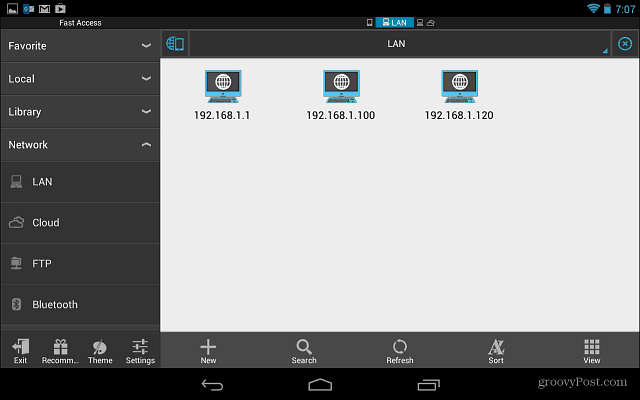
Basta tocar no sistema desejado e entrar com seu nome de usuário e senha do Windows. Você também pode lembrar suas credenciais, o que tornará muito mais fácil o login na próxima vez.
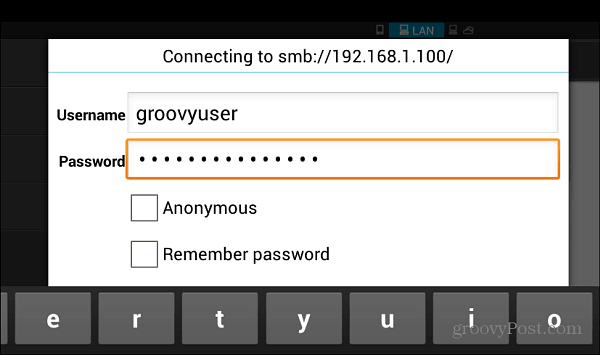
Ai está! Agora você pode começar a compartilhar arquivos no seu PC ou vice-versa.

Tocar no botão Mais exibe uma lista impressionante de recursos que podem ser usados para navegar e obter exatamente o que você precisa. Este método é ENTÃO muito mais fácil do que ter que conectar seu dispositivo ao computador toda vez que você deseja transferir um arquivo.

Você também pode transferir arquivos entre o PC e o Android com um aplicativo como o AirDroid. Mas eu recomendo usar o ES File Explorer V3 porque é poderoso e tem muitas coisas que você pode fazer com ele.










Deixe um comentário